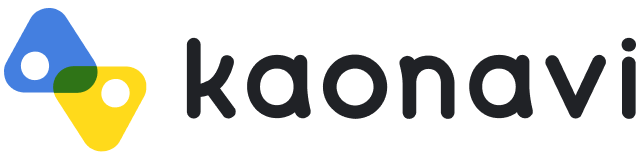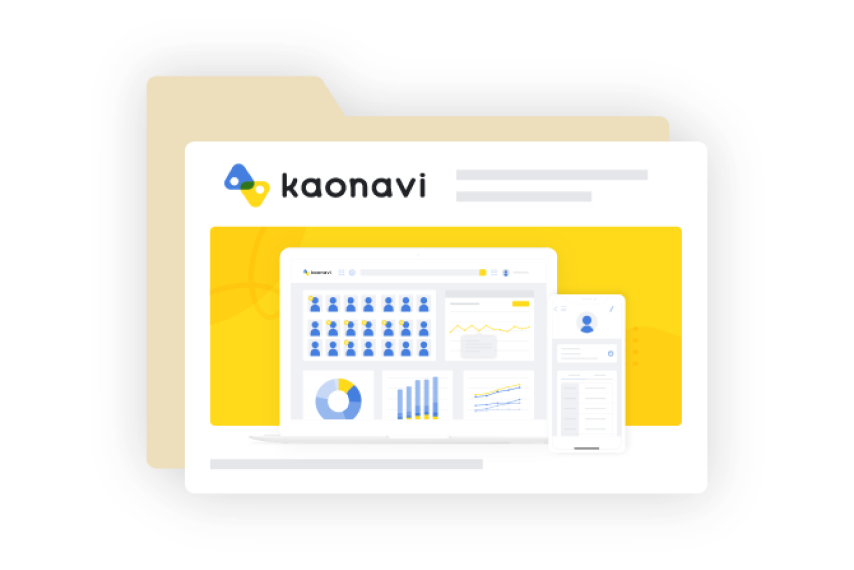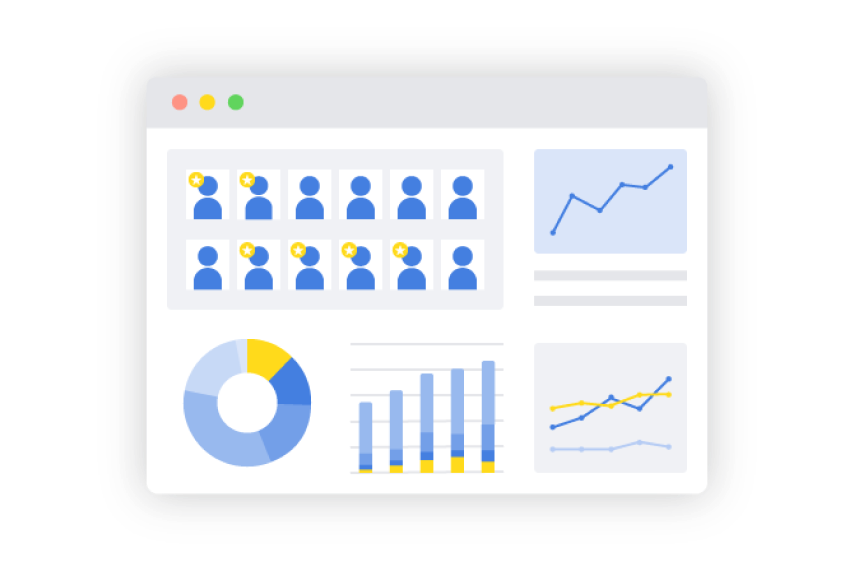活用テクニック
施策概要
2段階認証を使用して、不正なログインを防ぐ
大前提として、クラウド上に人材情報を保管する場合は通信データが暗号化されている必要があります。しかし、通信は保護されていても、何らかの手段でログインIDとパスワードが流出してしまうと情報が閲覧されてしまいます。そこで、人材情報を管理しているシステムへログインする手段に2段階認証を取り入れ、セキュリティをより強固なものにしました。2段階認証では通常のログインIDとパスワードに加え、ワンタイムパスワードの入力が毎回必要となります。ワンタイムパスワードは初期設定で認証した自身のスマートフォンを使用するため、ログインIDとパスワードの流出を原因とした不正なログインを防ぐことができます。

- ログインIDとパスワードに加え、ワンタイムパスワードの認証を使用
- ワンタイムパスワードの取得は認証したスマートフォンのみ可能
カオナビを使った解決策
2段階認証の利用設定を行う
2段階認証は、カオナビ管理者(Adm)ユーザーが許可したユーザーのみ適用されます。対象ユーザーに対しては事前設定が必要となりますが、有効化したいユーザーを選択するだけなので煩雑な作業は一切ありません。
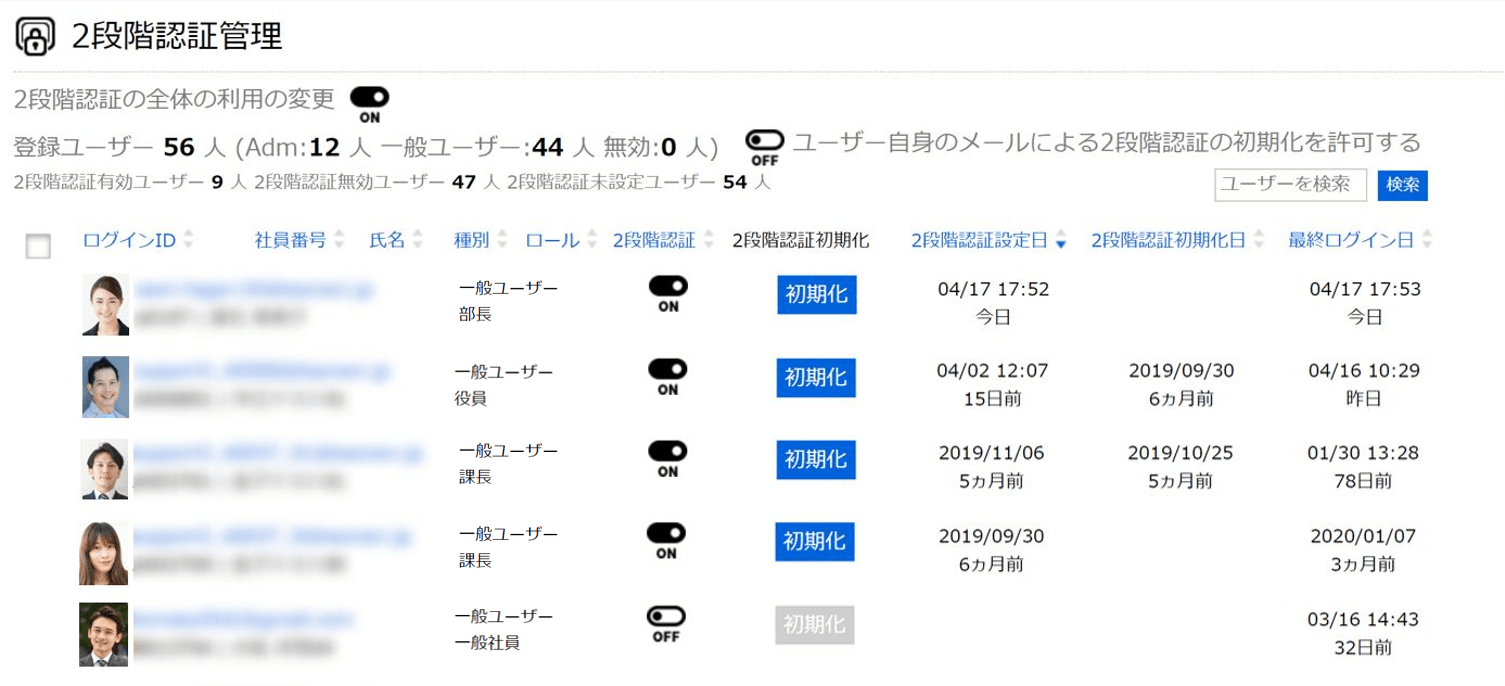
自身のスマートフォンを使って、ログインをする
2段階認証は通常のログインIDとパスワードに加え、ワンタイムパスワードの入力が必要となります。その際、スマートデバイス専用アプリ『Google Authenticator(Google 認証システム)』を使用するため、利用ユーザーにはスマートフォンなどにアプリをインストールしておくよう伝える必要があります。
ログインをする時はログインIDとパスワードを入力後、自身のスマートフォンを使ってワンタイムパスワードを取得します。取得したワンタイムパスワードをパソコン上のログイン画面に入力することで、カオナビへログインすることができます。
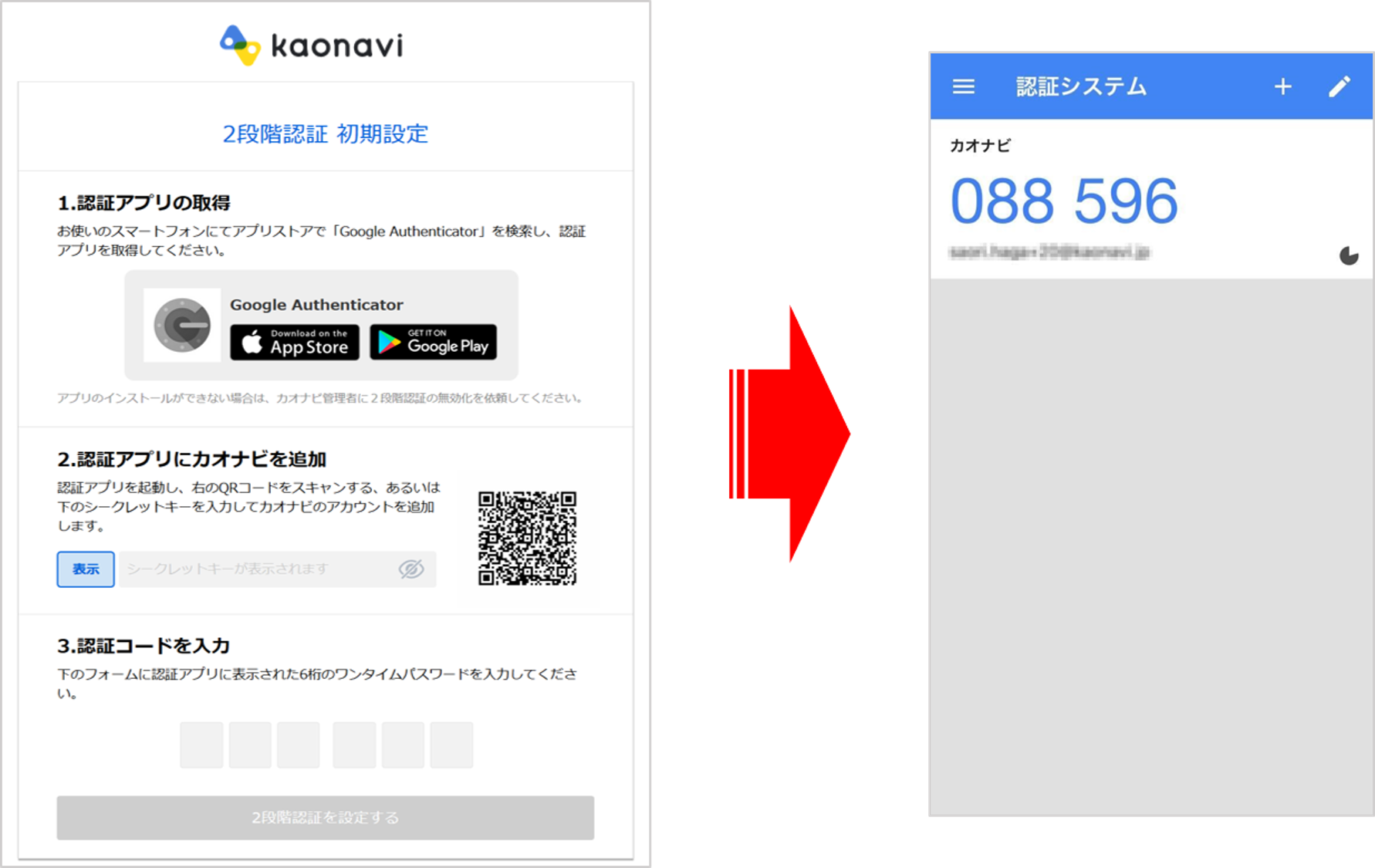
2段階認証を使って初めてログインを行う際に、使用する自身のスマートフォンの認証が行われます。これにより、万が一、ログインIDとパスワードが流失しても自身のスマートフォンが手元にないとログインは行えませんし、認証したスマートフォン以外でワンタイムパスワードは取得できないため、会社以外の場所にいても第三者による不正なログインを防ぐことができます。
カオナビ設定手順
- 利用ユーザーに対し2段階認証を有効化する
- ユーザー自身がカオナビログイン後、ログインIDとシークレットキーを「Google Authenticator」に入力し、端末の紐づけを行う
カオナビ導入済みの方
活用資料を確認する導入をご検討中の方
3分でわかるカオナビいますぐ資料で確認してみたい